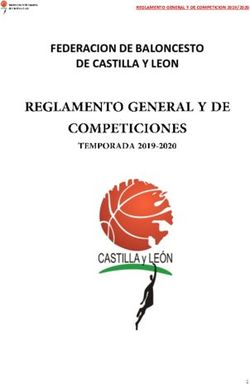MULTICOM-GPRSNET GUÍA DE USUARIO
←
→
Transcripción del contenido de la página
Si su navegador no muestra la página correctamente, lea el contenido de la página a continuación
Unidades de Comunicación
Industria y Comercio
MulTiCOM-GPRSNet
Guía de usuario
Las unidades de comunicación MulTiCOM-GPRSNet proporcionan
comunicaciones GSM/GPRS + Ethernet priorizadas entre sí para permitir el acceso a los
registros de contadores desde la central de telemedida.
Fecha: 09.01.2015
Archivo: Hx xxxx xxxx_MulTiCOM-GSMNet_Guía usuario
Hx xxxx xxxx sp2/35 Histórico de revisiones
Histórico de revisiones
Version Fecha Comentarios
a 09.01.2015 Primera edición
Copyright © 2005-2008, Landis+Gyr. Todos los derechos reservados. Datos sujetos a cambio sin previo aviso.
Landis & Gyr SAU
Edificio Galia Puerto
Carretera de la Esclusa, 11
41011 - Sevilla
España
Telf: +34 954998820
www.landisgyr.es
© Landis & Gyr SAU Hx xxxx xxxx_MulTiCOM-GSMNet_Guía usuarioSobre este documento 3/35
Sobre este documento
Rango de aplicación El presente documento está referido a la instalación, configuración y uso
de las unidades de comunicaciones MulTiCOM-GPRSNet.
Propósito Informar de las características funcionales y su correcta configuración
desde su aplicación SW de gestión para la obtención de las mejores
prestaciones funcionales.
Informar de los posibles peligros, sus consecuencias y prevención de
riesgos durante su instalación y uso.
Informar de los trabajos de operación (instalación, puesta en marcha,
mantenimiento y eliminación).
Dirigido a El contenido de este manual está orientado a técnicos calificados y
personal responsable de la planificación, instalación y puesta en
operación, mantenimiento, desmantelamiento y eliminación de los equipos
de medida y módems/unidades de comunicaciones asociados.
Documentación de La documentación descriptiva de las características técnicas, tanto de las
referencia unidades de comunicación como de los contadores asociados:
D000051372_b_sp - MulTiCOM GPRSNet - Datos Técnicos
La documentación técnica relativa a los contadores asociados
Hx xxxx xxxx_MulTiCOM-GSMNet_Guía usuario © Landis & Gyr SAU4/35 Índice
Índice
1 Seguridad _______________________________________________________________ 5
1.1 Información de seguridad _________________________________________________ 5
1.2 Responsabilidades ______________________________________________________ 5
1.3 Normas de Seguridad ____________________________________________________ 6
2 Disposición mecánica y conexiones en MulTiCOM-GPRSNet _____________________ 7
2.1 Disposición mecánica ____________________________________________________ 7
2.2 Conexiones ____________________________________________________________ 7
3 Instalación / Desinstalación_________________________________________________ 9
3.1 Montaje sobre carril DIN __________________________________________________ 9
3.2 Inserción de tarjeta SIM __________________________________________________ 9
3.3 Conexión de la antena ___________________________________________________ 9
3.4 Conexión a los contadores _______________________________________________ 10
3.5 Conexión del equipo a la red eléctrica ______________________________________ 10
3.6 Sustitución o retirada del módulo de comunicaciones MulTiCOM-GPRSNet_________ 11
4 Mantenimiento __________________________________________________________ 12
5 Eliminación _____________________________________________________________ 13
6 SW de gestión de MulTiCOM-GPRSNet ______________________________________ 14
6.1 Instalación del SW de Gestión ____________________________________________ 14
6.2 Descripción del SW de Gestión ___________________________________________ 15
6.2.1 Configurar Clientes ___________________________________________________ 16
6.2.2 Configurar Perfil. _____________________________________________________ 16
6.2.3 Definición de Equipos (base de datos de parametrizaciones). __________________ 17
6.2.4 Configurar Sistema. __________________________________________________ 21
6.2.5 Localizar.___________________________________________________________ 22
6.2.6 Conexión. __________________________________________________________ 23
6.3 Actuaciones sobre los equipos MulTiCOM-GPRSNet. __________________________ 24
6.4 Guía rápida de parametrización de equipos. _________________________________ 30
6.4.1 Antes de la parametrización ____________________________________________ 30
6.4.2 El proceso de parametrización __________________________________________ 31
6.4.3 Verificación de la parametrización _______________________________________ 32
7 Puesta en marcha y control funcional _______________________________________ 33
7.1 Control de la instalación mediante LEDs ____________________________________ 33
7.2 Control de la instalación mediante SW de Gestión_____________________________ 34
8 Servicio ________________________________________________________________ 35
8.1 Solución de problemas __________________________________________________ 35
8.2 Reparación de las unidades de comunicación ________________________________ 35
© Landis & Gyr SAU Hx xxxx xxxx_MulTiCOM-GSMNet_Guía usuarioSeguridad 5/35
1 Seguridad
1.1 Información de seguridad
En este manual se emplean símbolos indicativos de peligro, reflejando los
posibles niveles de peligrosidad, tal y como se indica a continuación:
Indicación de Peligro
En caso de una posible situación de peligro, la cual podría provocar
severos daños físicos o incluso fatales.
Indicación de Atención
En caso de situaciones peligrosas, las cuales podrían provocar daños
físicos menores o daños materiales.
i Nota informativa
Para detalles en general y posible información útil para simplificación de
trabajos.
Además del nivel de peligro, la información de seguridad describe también
el tipo y fuente de peligro, sus posibles consecuencias y medidas para
contrarrestarlo.
1.2 Responsabilidades
El propietario de la unidad de comunicaciones es responsable de todas las
personas encargadas de su uso manejo:
§ Que sean competentes y debidamente cualificadas según la normativa.
§ Que hayan leído y comprendido los apartados de este manual.
§ Que observen estrictamente las normas de seguridad e instrucciones
reflejadas.
El propietario de las unidades de comunicación es también responsable
de:
§ La protección de las personas.
§ La prevención de daños materiales.
§ De la formación del personal.
Landis+Gyr SAU proporciona cursos de formación específicos con esta
finalidad. Si está interesado en alguno de ellos, contacte por favor con su
Distribuidor Oficial Landis+Gyr.
Hx xxxx xxxx_MulTiCOM-GSMNet_Guía usuario © Landis & Gyr SAU6/35 Seguridad
1.3 Normas de Seguridad
Las siguientes normas de seguridad deben ser observadas en todo
momento:
§ Debe ser observadas las normas locales de seguridad. La instalación
de las unidades MulTiCOM-GPRSNet deben ser realizadas
exclusivamente por personal técnicamente cualificado y entrenado.
§ Los conductores empleados para conexión del MulTiCOM-GPRSNet
deben estar en ausencia de tensión durante el proceso de instalación.
El contacto con zonas eléctricamente activas puede poner en peligro la
vida del usuario.
§ Equipos que hayan caído no deberían ser instalados, incluso aunque
no presenten daños aparentes, debiéndose devolver al Servicio
Técnico Autorizado (Landis+Gyr o Distribuidor Oficial) para su análisis,
ya que podrían haberse podido producir daños internos.
§ Estas unidades de comunicación nunca deben ser limpiadas con agua
corriente o con equipos a presión. El agua puede provocar
cortocircuitos y daños en los componentes.
© Landis & Gyr SAU Hx xxxx xxxx_MulTiCOM-GSMNet_Guía usuarioDisposición mecánica y conexiones en MulTiCOM-GPRSNet 7/35
2 Disposición mecánica y conexiones en MulTiCOM-
GPRSNet
2.1 Disposición mecánica
Las unidades de comunicación MulTiCOM-GPRSNet son unidades compactas en una
envolvente de plástico que pueden ser instaladas sobre su adaptador de carril DIN, situado
en la parte inferior del equipo.
Los esquemas siguientes muestras su disposición de elementos principales:
Fig. 2.1 Disposición de elementos en zona frontal.
Fig. 2.2 Disposición de elementos en zona posterior.
2.2 Conexiones
Conexión alimentación
Las conexiones de alimentación del equipo se encuentran situadas en su zona
trasera, disponiendo de los siguientes terminales:
F à fase
à tierra
N à neutro
Conexiones interfaces RS232
Disponibles cuatro conectores subDB9H con el siguiente configuración de señales
disponibles:
2 Tx
3 Rx
5 GND
Hx xxxx xxxx_MulTiCOM-GSMNet_Guía usuario © Landis & Gyr SAU8/35 Disposición mecánica y conexiones en MulTiCOM-
GPRSNet
Conexión interfaces RS485 / RS422
Disponible conector con 5 bornes para conexión de las correspondientes señales que
se indican, en función de las necesidades:
4 hilos 2 hilos
Rx+ à Tx+ contador Rx+ à (no conectar)
Rx- à Tx- contador Rx- à (no conectar)
à GND à GND
Tx+ à Rx+ contador Tx+ à + contador
Tx- à Rx- contador Tx- à - contador
Conexión de antena
Conector estándar SMA en panel frontal.
Tarjeta SIM
Portatarjetas SIM estándar en panel frontal, extraíble mediante pulsador.
© Landis & Gyr SAU Hx xxxx xxxx_MulTiCOM-GSMNet_Guía usuarioInstalación / Desinstalación 9/35
3 Instalación / Desinstalación
Tensión peligrosa en conductores eléctricos
Los conductores de conexión en el punto de instalación deben estar libres de tensión para la
instalación del adaptador. Tocar zonas eléctricamente activas supone un peligro de muerte.
3.1 Montaje sobre carril DIN
1. Montar el carril DIN en el lugar previsto
2. Disponga la longitud necesaria de cables para conexión de
alimentación e interfaces RS232 / RS485, antena, etc….
3. Incline el equipo de forma que el adaptador de carril DIN enganche
sus fijaciones superiores sobre el borde superior del carril DIN
4. Presione la parte inferior de la unidad sobre el carril DIN hasta que
quede correctamente bloqueado mediante “click”.
3.2 Inserción de tarjeta SIM
Insertar la tarjeta SIM como se indica:
1. Apagar el equipo, caso que esté alimentado.
2. En caso necesario, retirar previamente la tarjeta existente presionando
sobre el correspondiente pulsador, quedando entonces accesible el
portatarjetas.
3. Retirar la tarjeta SIM antigua e insertar la nueva en la posición que
permite el portatajetas SIM.
4. Una vez insertada correctamente, introducir cuidadosamente el
portatarjetas en la ranura. No forzar en caso que se detecte
resistencia, asegurándose que lo está haciendo en la posición
correcta.
3.3 Conexión de la antena
1. Conectar la antena en el correspondiente conector SMA del
MulTiCOM-GPRSNet.
2. Colocar la antena sobre su base magnética en la posición adecuada
en la que se pueda garantizar la mejor señal de recepción posible.
i Cable de la antena
Asegurar que el cable de la antena no esté sometido a tensión que pudiera
dañar el correspondiente conector.
i Situación de la antena
Durante su instalación se deberá tratar de comprobar su funcionamiento en
las condiciones normales de trabajo, es decir, con puertas cerradas si
existen, armarios de medida cerrados, etc…
Evitar su colocación sobre zonas o elementos móviles.
Hx xxxx xxxx_MulTiCOM-GSMNet_Guía usuario © Landis & Gyr SAU10/35 Instalación / Desinstalación
i Efecto de la meteorología sobre la señal de cobertura
Humedad, lluvia y tormentas eléctricas pueden afectar significativamente la
medida y selección de frecuencia de banda determinada por las unidades
de comunicación GSM/GPRS. Asegúrese de considerar un margen
adicional más allá del mínimo medido para asegurar el correcto
funcionamiento posterior en cualquier circunstancia de trabajo.
3.4 Conexión a los contadores
1. Para comunicaciones con contadores RS232, conectar mediante
cable directo su interfaz serie con cualquiera de los 4 puertos RS232
de MulTiCOM-GPRSNet. Ver apartado “2.2 Conexiones en
unidades de comunicación MulTiCOM-GPRSNet”.
2. Para comunicaciones RS485, conectar las señales de comunicaciones
correspondientes, según se trate de comunicaciones a 4 o a 2 hilos.
Ver apartado “2.2 Conexiones en unidades de comunicación
MulTiCOM-GPRSNet”.
.
i Conexionados RS485 mediante 2 hilos
Conexionados RS485 mediante 2 hilos sin la debida conexión de masa
(GND) están totalmente desaconsejados, pudiendo no funcionar
correctamente la interfaz serie o, incluso, dañarse permanentemente.
3.5 Conexión del equipo a la red eléctrica
Tensión peligrosa en los conductores
Los conductores de alimentación en el punto de instalación deben estar
libres de tensión para la instalación del adaptador. El contacto con zonas
activas puede suponer un riesgo mortal.
1. Comprobar que los hilos de conexión están libres de tensión.
2. Acortar los hilos de conexión a la longitud adecuada y pelar sus
extremos aprox. 4 mm (pueden ser empleados hilos conductores de
hasta 2.5 mm2).
3. Si se emplean hilos multifilares, se recomienda el empleo de puntas
de contacto para su conexión.
4. Conectar los hilos en los terminales correspondientes. Ver apartado
“2.2 Conexiones en unidades de comunicación MulTiCOM-
GPRSNet”.
5. Conectar el otro extremo de los hilos conductores a la alimentación,
atendiendo siempre a los datos técnicos del rango de alimentación
admisible de MulTiCOM-GPRSNet, y a través de los correspondientes
elementos de protección que determinen las normas locales.
© Landis & Gyr SAU Hx xxxx xxxx_MulTiCOM-GSMNet_Guía usuarioInstalación / Desinstalación 11/35
La zona desnuda del conductor no debe ser demasiado larga
El conductor debe mantener su aislamiento hasta su entrada en el
conector, no debiendo quedar por tanto zonas desnudas de aislamiento
accesibles.
El contacto con zonas eléctricamente activas representa un peligro
mortal. La zona desnuda del conductor debe ser, por tanto, acortada si
fuera necesario.
Sólo debe conectarse un hilo en cada terminal
El terminal podría dañarse o el contacto eléctrico no realizarse
adecuadamente.
Protecciones eléctricas
Por ser un equipo conectado permanentemente a la red, deberá incluirse
en la instalación eléctrica del local un interruptor monofásico omnipolar
adecuado a la tensión de alimentación a aplicar (110Vca, 230Vca, etc..)
con capacidad de ruptura de 10kA, In = 1A y característica de disparo Tipo
C. En caso de no disponer de un interruptor automático es necesario
instalar, al menos, fusibles de 1A de las mismas características.
3.6 Sustitución o retirada del módulo de comunicaciones MulTiCOM-
GPRSNet
Las operaciones deberán realizarse en el orden inverso a lo indicado en
las secciones de 3.1 a 3.5.
Hx xxxx xxxx_MulTiCOM-GSMNet_Guía usuario © Landis & Gyr SAU12/35 Mantenimiento
4 Mantenimiento
Las unidades de comunicación MulTiCOM-GPRSNet, no requieren mantenimiento.
Nunca emplee agua corriente para su limpieza
Las unidades de comunicación nunca deben ser limpiados con agua
corriente o con equipos a presión. El agua introducida puede provocar
cortocircuitos o daños irreversibles en los componentes electrónicos.
© Landis & Gyr SAU Hx xxxx xxxx_MulTiCOM-GSMNet_Guía usuarioEliminación 13/35
5 Eliminación
Basándose en los datos especificados en el certificado medioambiental ISO 14001, los
componentes empleados en las unidades de comunicación MulTiCOM-GPRSNet son
separables en gran medida y, por tanto, pueden y deben depositarse en los puntos de
reciclaje adecuados.
i Observancia de normas locales
Observe las normas locales de eliminación y protección medioambiental
para eliminación de los módulos de comunicación MulTiCOM-GPRSNet.
Componentes Eliminación
Tarjetas de circuito impreso Basura electrónica: eliminación según normas locales.
Clasificación y retirada a punto de reciclaje de
Partes metálicas
materiales.
Clasificación y reciclaje en planta de regranulación o
Componentes plásticos cualquier otra forma de reciclaje, evitando en todo
momento la incineración
Hx xxxx xxxx_MulTiCOM-GSMNet_Guía usuario © Landis & Gyr SAU14/35 SW de gestión de MulTiCOM-GPRSNet
6 SW de gestión de MulTiCOM-GPRSNet
Las unidades de comunicación MulTiCOM-GPRSNet se configuran de forma local o remota
mediante su propia aplicación SW.
El Software de Gestión de MultiCOM-GPRSNET permite:
§ Configuración y lectura de la parametrización de los equipos.
§ Lectura del estado de los equipos.
§ Actualización FW de sus diferentes módulos internos.
6.1 Instalación del SW de Gestión
La aplicación se instala ejecutando el archivo “setup” (como administrador
de Windows) incluido en el paquete de instalación. A continuación
aparecerá la siguiente ventana para seleccionar el directorio destino de la
aplicación:
Para iniciar el proceso, pulsar el icono que representa el ordenador.
Durante el proceso de instalación, algunos sistemas muestran un aviso al
registrar una “dll”, ofreciendo 3 opciones: “Anular”, “Reintentar”, “Omitir”.
Seleccionar “Omitir”, finalizando entonces la instalación correctamente.
Una vez instalada la aplicación, en la primera ejecución muestra un
mensaje indicando que “se van a copiar las imágenes de los iconos”,
creando un directorio “c:\Tellink\Multicom\Iconos”. Si tras ese proceso los
iconos no se mostraran correctamente o no se crea el directorio, se debe
hacer manualmente, desde la opción “Sistema/Ruta de los iconos del
programa”.
Ficheros que componen la aplicación SW
Durante la instalación, configuración y funcionamiento se copian y crean
una serie de ficheros en el directorio destino de instalación de la aplicación.
El nombre de estos ficheros y su función se detalla a continuación:
§ Multicom.EXE Fichero ejecutable de la aplicación.
§ PIC32UBLV.EXE Fichero de telecarga del módulo Ethernet.
§ EQUIPOS.MDB Fichero con formato Access que contiene la
información de los parámetros de los equipos.
§ IMAGEN.EXE Fichero con los iconos de la aplicación..
© Landis & Gyr SAU Hx xxxx xxxx_MulTiCOM-GSMNet_Guía usuarioSW de gestión de MulTiCOM-GPRSNet 15/35
6.2 Descripción del SW de Gestión
La pantalla inicial de la aplicación es la siguiente:
Desde esta pantalla principal se puede seleccionar el cliente y, después, el
equipo (conjunto de parámetros) que usar como base para realizar
operaciones.
En dicha pantalla principal aparece un menú principal con las opciones
generales del programa.
Estas opciones son las que se muestran y describen a continuación, las cuales
permiten configurar el sistema y los parámetros de los equipos necesarios
para su configuración:
La operativa recomendada es la que se enumera a continuación:
Hx xxxx xxxx_MulTiCOM-GSMNet_Guía usuario © Landis & Gyr SAU16/35 SW de gestión de MulTiCOM-GPRSNet
6.2.1 Configurar Clientes
Esta opción permite añadir o borrar un cliente al sistema
No es imprescindible crear más de un cliente, a no ser que se desee tener una
BBDD diferenciada para determinados clientes/usuarios. Un cliente puede
contener diferentes equipos (BBDD de parametrizaciones)
6.2.2 Configurar Perfil.
Permite definir un fichero con un conjunto de valores en los parámetros.
Este fichero puede ser utilizado posteriormente como plantilla para definición
de varios equipos (BBDD de parámetros) ya que, al añadir un nuevo equipo
en el sistema, la aplicación planteará si se tomarán como base los datos de un
perfil existente.
Al acceder a dicha opción se presentará una pantalla como la que sigue,
desde donde se podrá acceder a alguno de los perfiles creados anteriormente
para su re-edición o donde se guardará el nuevo perfil creado, según sea el
caso.
La pantalla de definición de perfiles que se mostrará después es idéntica a la
que se describe en el apartado siguiente “6.2.4 Definición de Equipos (base de
datos de parametrizaciones)”. Refiérase a ella para consulta.
© Landis & Gyr SAU Hx xxxx xxxx_MulTiCOM-GSMNet_Guía usuarioSW de gestión de MulTiCOM-GPRSNet 17/35
6.2.3 Definición de Equipos (base de datos de parametrizaciones).
Muestra la lista o base de datos de equipos definidos en el SW de Gestión.
Presenta la siguiente pantalla con los campos que se indican a continuación:
Si se selecciona “Añadir” añade un nuevo equipo a la lista y pregunta si utilizar
los valores existentes en un fichero de perfil, previamente definido. Ver apartado
de “Configurar perfil”.
También, se puede seleccionar un equipo de la lista y, mediante la opción editar,
configurar sus parámetros. Los parámetros a configurar son:
Hx xxxx xxxx_MulTiCOM-GSMNet_Guía usuario © Landis & Gyr SAU18/35 SW de gestión de MulTiCOM-GPRSNet
§ Nombre: identificación con el que designar al equipo.
§ Cliente: seleccionar el cliente al que pertenece.
§ Descripción: campo que no afecta a las comunicaciones con el equipo,
meramente informativo.
El resto son los parámetros propios del equipo.
Parámetros genéricos
§ Clave acceso: La que se desee definir para evitar accesos no
autorizados.
o Valores: 10 bytes alfanuméricos.
o Por defecto: LANDIS
§ Autoreset: Definición de la frecuencia de dicho reset HW
o Valores:
§ No.
§ Cada día a las 0, 8 y 18 horas.
§ Cada día a las 8 y 18 horas
§ Cada día a las 8 horas.
§ Cada 2 días (impares) a las 8 horas.
§ Cada 4 días (múltiplos de 4) a las 8 horas
o Por defecto: Cada día a las 8 horas
§ Autoreset GPRS: Activar y definir frecuencia en el caso que se desee
definir una desconexión/reconexión automática en la red GPRS de
forma periódica.
o Valores:
§ No.
§ Cada día a las 9, 17 y 22 horas.
§ Cada día a las 9 y 17 horas
§ Cada día a las 9 horas.
§ Cada 2 días (pares) a las 9 horas.
§ Cada 4 días (día 2,6,10 ..) a las 9 horas.
o Por defecto: No
§ Inactividad: Periodo tras el que el equipo, en ausencia de
comunicaciones, colgará la llamada GSM o cerrará el socket de las
comunicaciones TCP/IP que pudiera haber en curso.
o Valores:
§ No desconectar.
§ 15 segundos.
§ 30 segundos.
§ 60 segundos.
§ 120 segundos.
§ 240 segundos.
o Por defecto: 60 segundos
§ IP keep-alive: Definición de la dirección IP proporcionada por la
Operadora GPRS para pings de keep-alive allí donde se estime
oportuno. No definir IPs que no estén garantizadas para evitar resets
reiterrados del módem GPRS en caso de fallo de acceso.
o Valores: dirección IP
o Por defecto: 0.0.0.0
© Landis & Gyr SAU Hx xxxx xxxx_MulTiCOM-GSMNet_Guía usuarioSW de gestión de MulTiCOM-GPRSNet 19/35
§ Tiempo de keep-alive Ethernet: Periodicidad deseada para los pings
de keep-alive Ethernet. Serán lanzados contra la dirección IP definida
como “Gateway” en los parámetros Ethernet.
o Valores:
§ No enviar
§ 1…7 minutos
o Por defecto: 2 minutos
§ Tiempo de keep-alive GPRS: Periodicidad deseada para los pings de
keep-alive en la red GPRS. Serán lanzados contra la dirección IP
definida como “IP keep-alive” en los parámetros genéricos.
o Valores:
§ No enviar
§ 10…70 minutos
o Por defecto: No enviar
Comunicaciones para todas las interfaces serie (RS232 y RS485)
§ Velocidad
o Valores: 300, 600, 1200, 2400, 4800, 9600, 19200, 38400
o Por defecto: 9600
§ Bits datos: número de bits y paridad.
o Valores: 300, 600, 1200, 2400, 4800, 9600, 19200, 38400
o Por defecto: 9600
Parámetros gestión GSM
§ Pin SIM: introducir el PIN en el caso que se desee gestionar.
o Por defecto: vacio
§ Nº rings antes de descolgar
o Por defecto: 2
Parámetros gestión Ethernet
§ Dir. IP remota: Dirección IP para el acceso remoto al equipo.
o Valores: IP
o Por defecto: 10.34.0.48
§ Puerto remoto TCP: Puerto para el acceso remoto al equipo.
o Valores: 0…65535
o Por defecto: 10000
§ DHCP: activar en caso que se desee que la IP sea asignada
automáticamente por un servidor externo.
o Valores: Sí / No
o Por defecto: No
§ SNTP: activar en caso que se desee que la fecha/hora del equipo sea
asignada por un servidor externo (para funcionamiento correcto se
requiere que el equipo tenga acceso a Internet sin limitaciones).
o Por defecto:
§ "es.pool.ntp.org"
§ "europe.pool.ntp.org"
§ "de.pool.ntp.org"
§ "fr.pool.ntp.org"
§ "uk.pool.ntp.org"
Hx xxxx xxxx_MulTiCOM-GSMNet_Guía usuario © Landis & Gyr SAU20/35 SW de gestión de MulTiCOM-GPRSNet
§ "ch.pool.ntp.org"
§ "se.pool.ntp.org"
§ Máscara subred: Definir en formato estándar la máscara que define el
rango de direcciones de la red local
o Valores: IP
o Por defecto: 255.255.255.0
§ Dir. IP Gateway: Definir la que corresponda a la puerta de enlace de
salida de la red A esta misma dirección serán enviados los pings de
keep-alive Ethernet.
o Valores: IP
o Por defecto: vacio
§ DNS primario/secundario: Definir, en su caso, los que correspondan a
direcciones IP de los servidores DNS (resolución de nombres de
dominio).
o Valores: IP
o Por defecto: vacio
Parámetros gestión GPRS
§ Puerto TCP: Puerto para el acceso remoto al equipo (la dirección IP
está predeterminada en la tarjeta SIM).
o Valores: 0…65535
o Por defecto: 10000
§ APN: Definir el indicado por la Operadora GPRS para registro en su
red.
o Por defecto: Vacío
§ Usuario GPRS: Definir el indicado por la Operadora GPRS para
registro en su red.
o Por defecto: Vacío
§ Clave GPRS: Definir el indicado por la Operadora GPRS para registro
en su red.
o Por defecto: Vacío
© Landis & Gyr SAU Hx xxxx xxxx_MulTiCOM-GSMNet_Guía usuarioSW de gestión de MulTiCOM-GPRSNet 21/35
6.2.4 Configurar Sistema.
Esta opción especifica los parámetros necesarios a definir en el sistema para
poder realizar las comunicaciones con los equipos.
Presenta la siguiente pantalla con los campos que se indican a continuación:
§ Tipo de conexión: definición del tipo de comunicación: local (RS232),
Ethernet o GPRS (TCP/IP), o vía módem (modem remoto).
§ Clave acceso: definición de la clave de acceso al equipo.
§ Puerto COM: puerto serie del PC a utilizar en la comunicación.
§ Velocidad: velocidad en bits por segundo del puerto serie.
§ Bits datos: número de bits y paridad del puerto serie.
§ Dir. IP remota: Dirección IP para el acceso remoto al equipo.
§ Puerto remoto TCP: Puerto para el acceso remoto al equipo.
§ Teléfono: en caso de conexión remota por módem, indicar aquí dicho
nº de teléfono.
§ Nº llamada exterior: para el caso de utilizar una línea a través de
centralita, añadir en este cuadro el número a marcar para obtener
línea al exterior.
§ Cadena inicialización módem: cadena de configuración a enviar al
módem llamante en el inicio del proceso de marcación. Debe
comenzar por AT.
§ Ruta de los iconos del programa. Permite seleccionar la ruta donde se
descomprime el fichero imagen.exe con los iconos del programa.
Pulsar botón “>” para seleccionar la ruta.
Hx xxxx xxxx_MulTiCOM-GSMNet_Guía usuario © Landis & Gyr SAU22/35 SW de gestión de MulTiCOM-GPRSNet
6.2.5 Localizar.
Opción que permite localizar los equipos MulTiCOM-GPRSNet conectados en la
red de área local. Muestra la dirección IP y la MAC de los equipos detectados.
Dispone de las siguientes opciones:
§ Iniciar: inicia el proceso de localización de equipos.
§ Editar: después de iniciar, el programa muestra la dirección IP recibida
del equipo y la configurada en la plataforma, si se selecciona un
equipo y se pulsa este botón, se copia la dirección IP recibida en la
configurada en el software de gestión para conexión.
§ Cancelar: salir de la opción.
© Landis & Gyr SAU Hx xxxx xxxx_MulTiCOM-GSMNet_Guía usuarioSW de gestión de MulTiCOM-GPRSNet 23/35
6.2.6 Conexión.
Realiza la conexión con el equipo, ya sea de forma local o remota, en función del
tipo de conexión definida, que podrá ser:
§ Comunicación local. Opción RS-232
§ Comunicación remota por módem: Opción módem remoto, que
petrmitirá llamadas desde RTC o GSM hacia MulTiCOM como GSM.
§ Comunicaciones Ethernet o GPRS): Opción TCP/IP
En función de la selección realizada, habrá que completar los datos
correspondientes en la pantalla que se muestra:
Hx xxxx xxxx_MulTiCOM-GSMNet_Guía usuario © Landis & Gyr SAU24/35 SW de gestión de MulTiCOM-GPRSNet
6.3 Actuaciones sobre los equipos MulTiCOM-GPRSNet.
Una vez definidos un “Cliente” y, al menos un “Equipo” que nos servirá como
plantilla base de parámetros, y una vez definido igualmente el “Sistema” que nos
permitirá establecer comunicaciones con el equipo, hacer click en “Conexión”.
Nos aparecerá entonces:
Definirel canal de comunicaciones deseado y hacer “click” en “Aceptar”.
Nos aparecerá:
© Landis & Gyr SAU Hx xxxx xxxx_MulTiCOM-GSMNet_Guía usuarioSW de gestión de MulTiCOM-GPRSNet 25/35
En dicha pantalla podremos activar/desactivar los datos que queremos intercambiar
con el equipo:
§ Genéricos
§ Ethernet
§ GSM/GPRS
Después, click en alguna de las siguientes opciones
mostrará los parámetros del equipo seleccionado.
Iniciará el proceso de conexión.
salir de la pantalla, desconectando
Caso de haber seleccionado la opción “Iniciar” se tratará de establecer conexión con
el equipo, apareciendo:
Una vez establecida conexión con el equipo, aparecerán las diferentes opciones
posibles:
Hx xxxx xxxx_MulTiCOM-GSMNet_Guía usuario © Landis & Gyr SAU26/35 SW de gestión de MulTiCOM-GPRSNet
Envía los parámetros seleccionados (Genéricos, Ethernet, GSM/GPRS)
¡Importante! Una vez enviada la nueva parametrización al equipo, ésta no entra en
vigor hasta que no se reinicie, mediante la opción “Reset”
Obtiene desde el equipo los parámetros seleccionados (Genéricos, Ethernet,
GSM/GPRS), y permite salvar, sobreescribiendo la BBDD definida para ese equipo
(opción “Aceptar), o simplemente ver los valores recibidos (opción “Cancelar”).
Mostrando a continuación los parámetros obtenidos.
© Landis & Gyr SAU Hx xxxx xxxx_MulTiCOM-GSMNet_Guía usuarioSW de gestión de MulTiCOM-GPRSNet 27/35
Reset en el equipo de los parámetros seleccionados (Genéricos, Ethernet,
GSM/GPRS) a los valores por defecto.
Muestra una pantalla de estado del equipo, similar a la que se indica a continuación
§ Estado SIM: SIM OK o SIM ERROR.
§ Registrado GSM: Registrado o no registrado en la red GSM.
§ Nivel señal GSM: puede mostrar los siguientes valores.
o “SEÑAL BAJA”.
o “SEÑAL MEDIA”. Rango entre 1 y 10. Entre -93 dBm y -111dBm.
o “SEÑAL ALTA”. Rango entre 11 y 32. Entre -49dBm y -91 dBm.
§ Estado GPRS:
o “GPRS OK”. Equipo registrado en la red GPRS y muestra la dirección
IP asignada en la red GPRS.
o “GPRS ERROR”. No registrado en la red GPRS.
§ Estado TCP/GPRS:
o “ESPERANDO”: canal cerrado, inicializando canal.
o “SOCKET EN ESCUCHA”: canal preparado para aceptar una conexión.
Hx xxxx xxxx_MulTiCOM-GSMNet_Guía usuario © Landis & Gyr SAU28/35 SW de gestión de MulTiCOM-GPRSNet
§ Conexión establecida GSM/GPRS: “SI”, “NO”. Canal en transferencia de datos
GSM o GPRS.
§ GPRS Ultimo ping saliente OK:
o SI: recibida respuesta al último ping a la dirección de keepalive.
o NO: no recibida respuesta.
§ Estado Ethernet: interfaz Ethernet preparado para la comunicación. OK no
quiere decir que tenga el cable conectado.
§ Dirección IP/Ethernet: dirección del interfaz
o puede ser la configurada
o o será la asignada por DHCP, en su caso, por este método.
§ Estado TCP/Ethernet:
o “ESPERANDO”: canal cerrado, inicializando canal.
o “SOCKET EN ESCUCHA”: canal preparado para aceptar una conexión.
o “CANAL CONECTADO”: canal en transferencia de datos.
§ Ethernet Ultimo ping saliente OK:
o SI: recibida respuesta al último ping a la dirección de keepalive.
o NO: no recibida respuesta.
§ SNTP OK: Si configurado SNTP, recibido el reloj correctamente.
§ Reloj: fecha y hora configurado en el equipo. Puede suceder que después de
un reset no aparezca la hora correcta.
§ Tiempo encendido del equipo.
§ Vesión FW del equipo: la del módulo ETH (por ende la funcional del
MulTiCOM-GPRSNet)
§ Versión FW del módulo GPRS.
Envío al equipo de orden de reinicialización.
¡Importante! Una vez enviada la nueva parametrización al equipo, ésta no entra en
vigor hasta que el equipo no sea reiniciado.
© Landis & Gyr SAU Hx xxxx xxxx_MulTiCOM-GSMNet_Guía usuarioSW de gestión de MulTiCOM-GPRSNet 29/35
La selección de esta opción permite la actualización de FW del equipo a través de
puerto serie o de TCP/IP Ethernet.
En el caso de haber hecho click en “Aceptar”, hay que seleccionar el módulo sobre el
que se va a realizar dicha actualización y seleccionar el fichero a enviar.
§ Módulo Ethernet.
§ Módulo GSM/GPRS
¡Importante! Desencadenar un proceso de actualización FW sin necesidad puede
provocar dejar inoperante al equipo. Este tipo de operaciones sólo deben realizarse en
caso estrictamente necesario.
Para establecer la fecha y hora del equipo.
Desconectar comunicaciones.
Una vez conectados al módem, y después de finalizar cualquier proceso, existe un
tiempo de 1 minuto de espera de otra petición. Una vez transcurrido ese tiempo se
desconecta la comunicación.
Hx xxxx xxxx_MulTiCOM-GSMNet_Guía usuario © Landis & Gyr SAU30/35 SW de gestión de MulTiCOM-GPRSNet
6.4 Guía rápida de parametrización de equipos.
6.4.1 Antes de la parametrización
1. Definir un “Cliente”.
(Normalmente tendremos un único cliente, pero podemos definir tantos como se quieran.)
ver apartado “6.2.1 Configurar Clientes”
2. Definir un “Equipo”.
Esta será la BBDD de parámetros que, posteriormente, enviaremos al equipo, por lo que
deberá recoger todos aquellos que sean necesarios, según las necesidades del cliente o
la instalación.
No es necesario crear una BBDD para todos los equipos que se hayan configurado, sino
que más bien se trata de tener una plantilla previa antes de realizar la parametrización.
ver apartado “6.2.3 Definición de Equipos”
3. Definir el “Sistema”.
(Necesario para poder establecer conexión local o remota desde el PC con los equipos.)
ver apartado “6.2.4 Configurar sistema”
© Landis & Gyr SAU Hx xxxx xxxx_MulTiCOM-GSMNet_Guía usuarioSW de gestión de MulTiCOM-GPRSNet 31/35
6.4.2 El proceso de parametrización
1. En la pantalla de menú principal, seleccionar el “Cliente” y “Equipo”.
2. Establecimiento de “Conexión” con el equipo por el canal de acceso deseado.
(Se pueden definir sobre la marcha aquellos parámetros de comunicaciones que, particularmente,
pudieran requerirse para poder establecer enlace con el equipo).
3. Seleccionar datos a enviar
4. Conectar
5. Enviar parametrización al equipo
6. Enviar orden de reset al equipo
Hx xxxx xxxx_MulTiCOM-GSMNet_Guía usuario © Landis & Gyr SAU32/35 SW de gestión de MulTiCOM-GPRSNet
6.4.3 Verificación de la parametrización
1. Seleccionar el “Cliente” y “Equipo”.
2. Establecimiento de “Conexión” con el equipo por el canal de acceso deseado.
(se pueden definir sobre la marcha aquellos parámetros de comunicaciones que, particularmente,
pudieran requerirse para poder establecer enlace con el equipo).
3. Seleccionar datos a recibir
4. Conectar
5. Obtener parametrización del equipo
Verificar los parámetros recibidos, pudiendo sobrescribir la BBDD creada para
ese equipo, o simplemente ver en pantalla dichos parámetros.
© Landis & Gyr SAU Hx xxxx xxxx_MulTiCOM-GSMNet_Guía usuarioPuesta en marcha y control funcional 33/35
7 Puesta en marcha y control funcional
7.1 Control de la instalación mediante LEDs
Una vez parametrizados y correctamente conectados, los equipos MulTiCOM-
GPRSNet pueden ponerse en servicio atendiendo a los LEDs disponibles en su placa
frontal.
§ ON. Este LED indica la presencia de alimentación.
Además señala el correcto funcionamiento del microprocesador interno. Está
conectado directamente al watch-dog del equipo y, cuando se produce un reset, se
apaga y se vuelve a encender.
Por tanto, si parpadea continuamente, indicará que el equipo se está reseteando,
con lo cual es un signo evidente de anomalía HW o SW.
§ Nivel GSM. Indica el nivel de señal GSM recibida.
Al encender el equipo, este LED permanece apagado, y no se encenderá hasta
que el equipo no se haya conectado a la red GSM.
Podrá ser, por tanto, indicador de si el código PIN fue correctamente desactivado
en la tarjeta SIM o, en su caso, correctamente definido en el equipo.
Una vez establecida la conexión, el LED parpadeará en función del nivel de señal
obtenida, de forma que, en caso de una señal débil, estará más tiempo apagado
que si la señal es fuerte. Por tanto, a mayor nivel de señal, mayor frecuencia de
parpadeo, hasta mantenerse permanentemente encendido, indicando con ello una
cobertura máxima.
En caso necesario, cambiar la antena de posición hasta encontrar aquella en la
que se registre mejor nivel de cobertura posible.
i Calidad de la comunicación
Una operación sin fallos solo es posible si el nivel de recepción durante un
proceso de comunicaciones se mantiene en todo momento en el rango de
“bueno” o “muy bueno”
§ Conexión ETH. Indica que existe una llamada entrante establecida (socket
abierto) en la interface Ethernet.
También parpadea durante unos segundos al encender el equipo para indicar que
está disponible el acceso a la configuración mediante los puertos serie.
Cuando el equipo está esperando a recibir la telecarga del microprocesador
principal, este led parpadea de forma más lenta.
§ Conexión GPRS. Indica que existe una llamada entrante establecida en la
interface GSM/GPRS.
§ RS232 Td / RS485 Td. Estos LEDs en funcionamiento normal deben parpadear al
unísono, ya que la salida de datos es común para los interfaces RS-232 y RS-485.
En el caso de que uno de los LEDs parpadee y el otro no, indicará un error en el
hardware interno del interface cuyo led no parpadea.
§ RS232 Rd. Su parpadeo indica que se está recibiendo datos por alguno de los
puertos RS-232.
§ RS485 Rd. Su parpadeo indica que se está recibiendo datos por el puerto RS-485.
Hx xxxx xxxx_MulTiCOM-GSMNet_Guía usuario © Landis & Gyr SAU34/35 Puesta en marcha y control funcional
7.2 Control de la instalación mediante SW de Gestión
Una vez parametrizados y correctamente conectados, los equipos MulTiCOM-
GPRSNet pueden ponerse en servicio mediante lectura local o remota de su estado
desde su SW de gestión.
A tal fin, establecer conexión con el equipo de forma local (interfaces serie o Ethernet)
o de forma remota (Ethernet, GSM o GPRS) y proceder a la lectura de su estado,
obteniéndose la siguiente información:
En caso necesario, cambiar la antena de posición hasta encontrar aquella en la que se
registre mejor nivel de cobertura posible.
i Calidad de la comunicación
Una operación sin fallos solo es posible si el nivel de recepción durante un
proceso de comunicaciones se mantiene en todo momento en el rango de
“bueno” o “muy bueno”
i Comunicación vía SW de Gestión
La visualización de la señal de campo vía local o remota desde SW de
Gestión no es permanentemente actualizada, requiriéndose una nueva
conexión para la actualización.
© Landis & Gyr SAU Hx xxxx xxxx_MulTiCOM-GSMNet_Guía usuarioServicio 35/35
8 Servicio
8.1 Solución de problemas
Los siguientes puntos deben ser controlados como primer paso en el
análisis de posibles incidencias funcionales en las comunicaciones
Ethernet, GSM/GPRS o sus interfaces serie:
1. ¿Está presente la alimentación? (¿LED “ON” permanentemente
encendido?).
2. ¿Se recibe la suficiente señal de intensidad de campo?
3. Controlar el estado de los LEDs según se indica en el apartado “7.1
Control de la instalación mediante LEDs”.
4. Realizar una lectura del estado del equipo, según se indica en el
apartado “7.2 Control de la instalación mediante SW de Gestión”
5. Se observan cambios o daños visibles en el equipo o la instalación?
Si ninguno de los puntos anteriores parece ser la causa del problema,
póngase en contacto con el Distribuidor Oficial Landis+Gyr que le
suministró el equipo.
8.2 Reparación de las unidades de comunicación
Las unidades de comunicación MulTiCOM-GPRSNet deben ser reparadas
exclusivamente por el fabricante.
1. Póngase en contacto con el Distribuidor Oficial Landis+Gyr para su
gestión.
2. Describa la incidencia observada con la mayor exactitud posible.
3. Embale la unidad para asegurar que no sufra daños durante el
transporte. Trate de utilizar el embalaje original si fuera posible. No
incluya componentes sueltos que puedan extraviarse.
4. Envíe la unidad al centro de reparación que le indique su Distribuidor
Oficial Landis+Gyr.
Hx xxxx xxxx_MulTiCOM-GSMNet_Guía usuario © Landis & Gyr SAUTambién puede leer